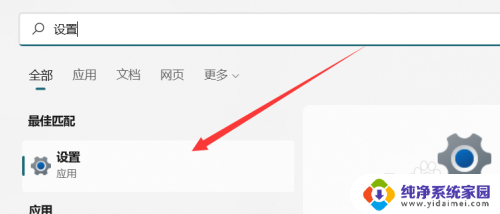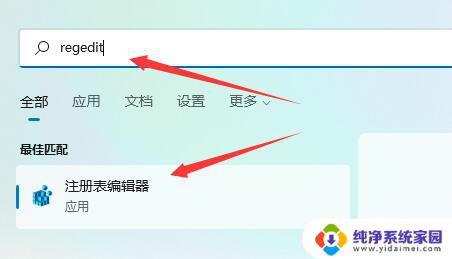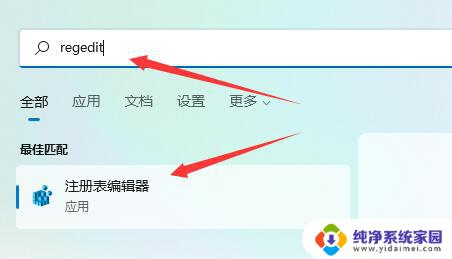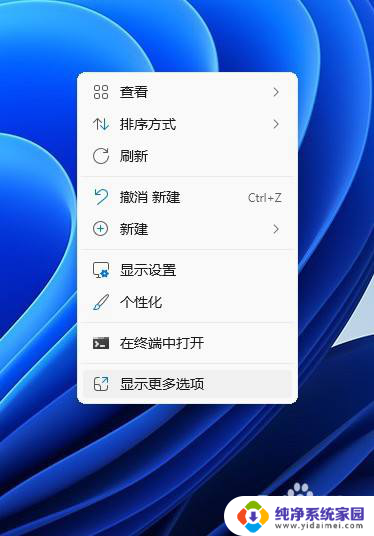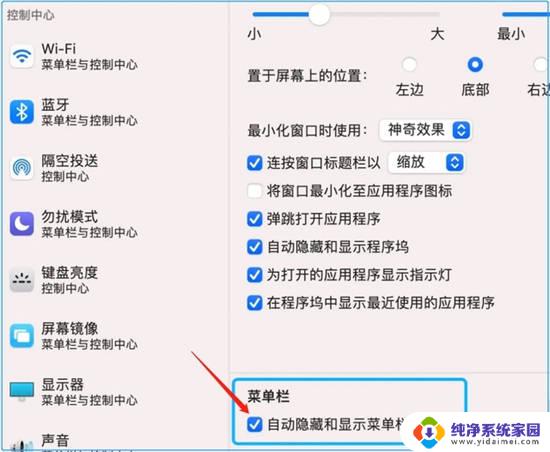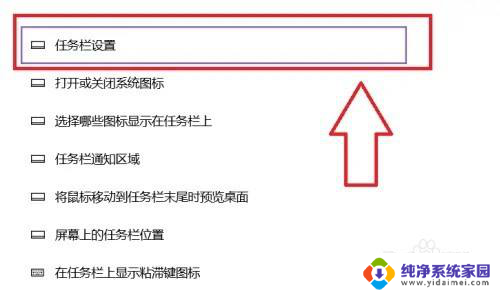win11的copilot从状态栏移除 Win11任务栏上的Copilot图标怎么移除
更新时间:2025-01-13 15:40:25作者:xiaoliu
在Windows 11系统中,Copilot功能的引入为用户提供了更加智能化的操作体验,对于一些用户来说,任务栏上的Copilot图标可能显得多余,影响了整体的界面美观。如何高效地移除这个图标,成为了许多用户所关心的问题。本文将为您详细介绍在Windows 11中移除任务栏上Copilot图标的具体步骤,帮助您恢复一个更加简洁的桌面环境,让您的使用体验更加个性化和舒适。无论您是希望减少干扰,还是追求视觉上的整洁,本文都有实用的解决方案供您参考。
步骤如下:
1.进入电脑桌面,鼠标右键点击【任务栏】。

2.在展开的选项中,点击【任务栏设置】选项。
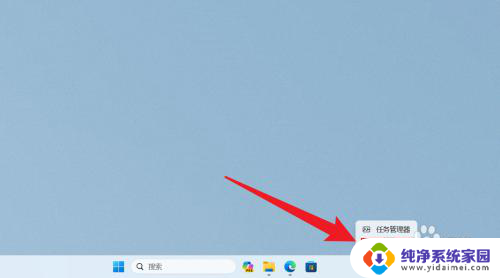
3.在任务栏设置中,把Copilot后面的开关。设置成【关】即可。
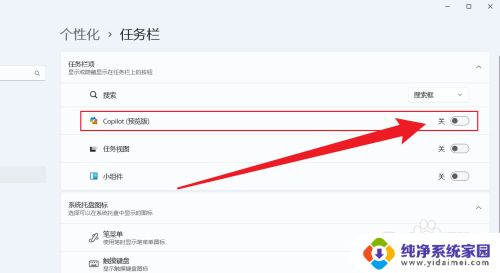
以上就是win11的copilot从状态栏移除的全部内容,如果有遇到这种情况,那么你就可以根据小编的操作来进行解决,非常的简单快速,一步到位。